时间: 2023-11-15 12:12:45 人气: 748 评论: 0
Mosaic Pro for Mac 是一款有用的Mac窗口管理器,Mosaic可以轻松调整窗口大小和组织窗口,同时查看多个文档,从而提高您的工作效率。Mosaic应用拥有许多强大的窗口管理工具,可以将整个Mac世界带到您的指尖,并以一种更可取的方式进行组织。享受根据您的具体要求整齐安排工作空间的乐趣!
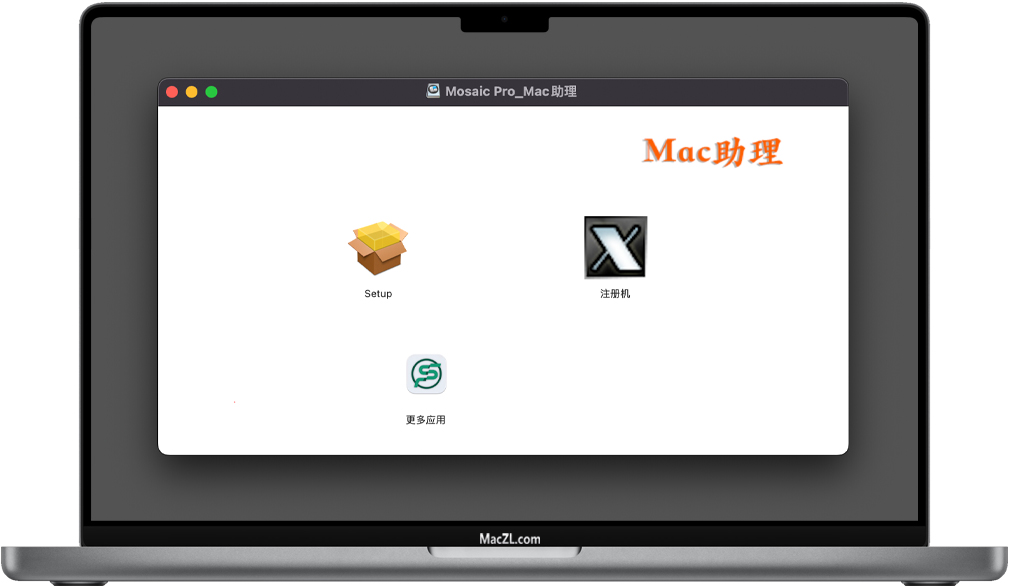
Mosaic安装包下载完成后,双击打开如上图,双击运行Setup进行默认安装Mosaic主程序。
安装完成后先不打开Mosaic,继续后面的步骤;继续打开安装包内的注册机。
若注册机打开时出现“注册机”已损坏,无法打开。 您应该将它移到废纸篓的提示。
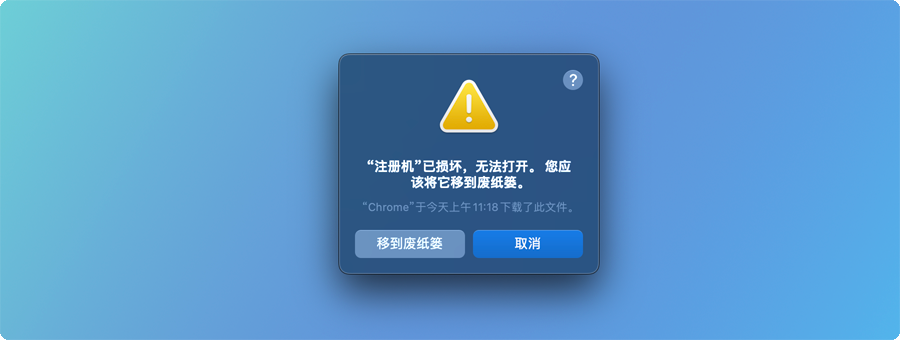
则将注册机文件拖到Mac桌面上,而后执行绕过Apple公证即可正常打开。
注册机打开之后点击左下角的“Open”按钮,如下图所示。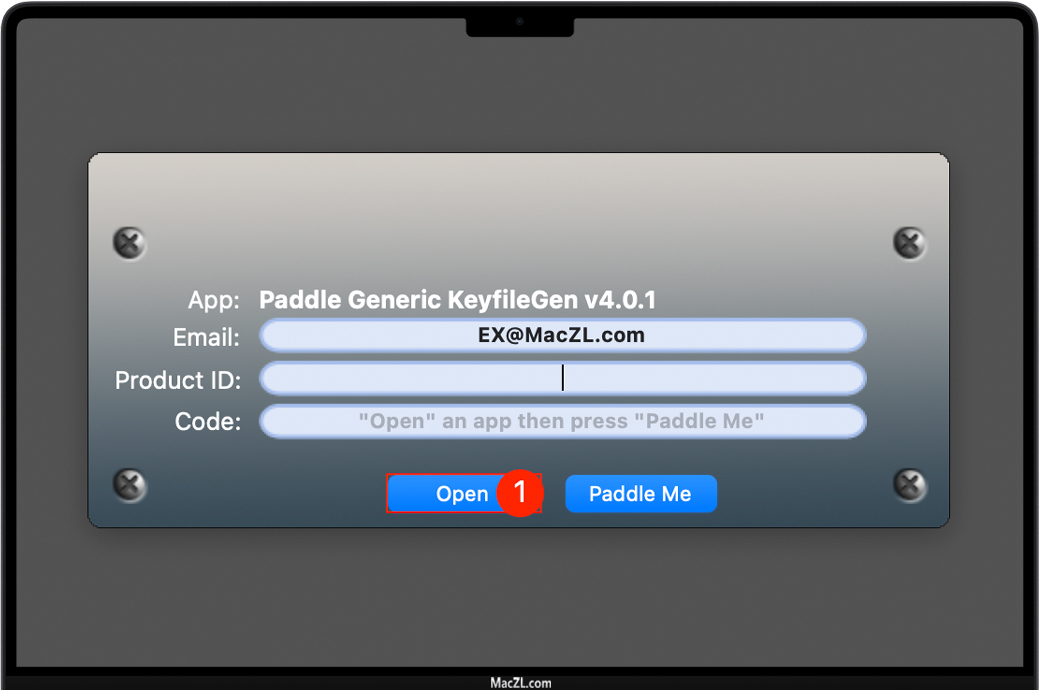
然后跳转到Mac应用程序里面,选择需要注册的“Mosaic”软件之后点击“Open”按钮返回注册机界面。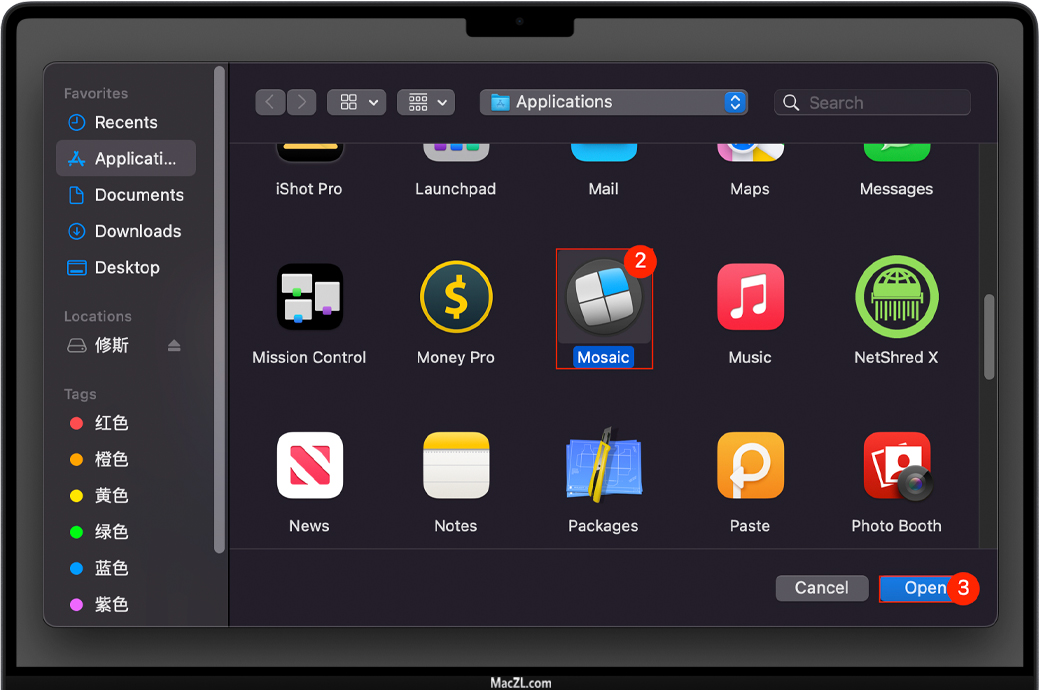
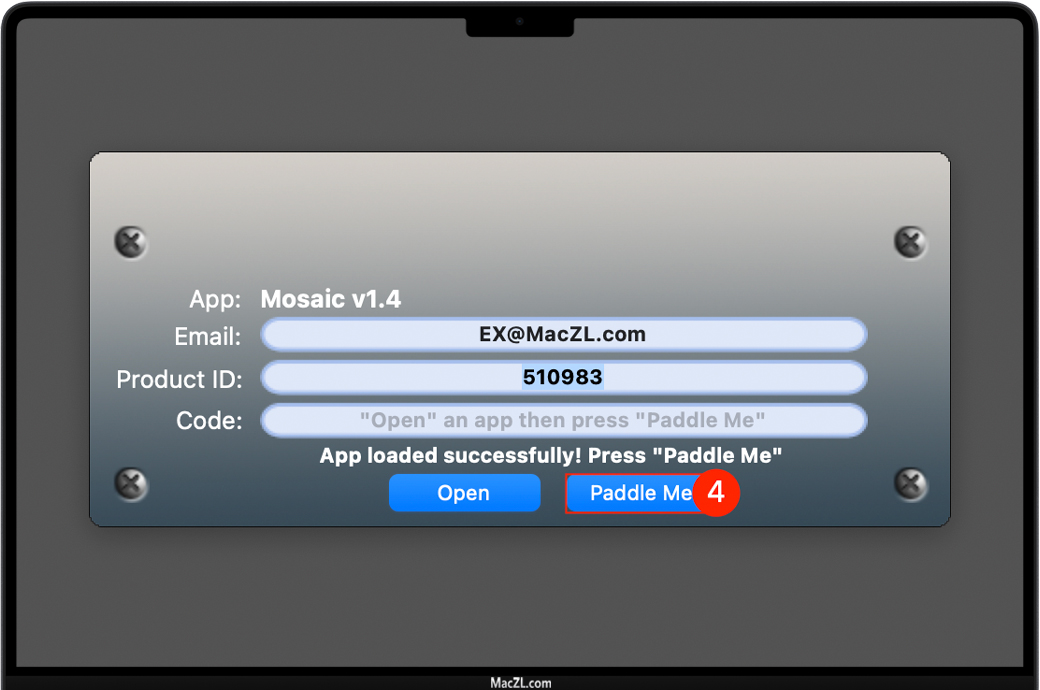
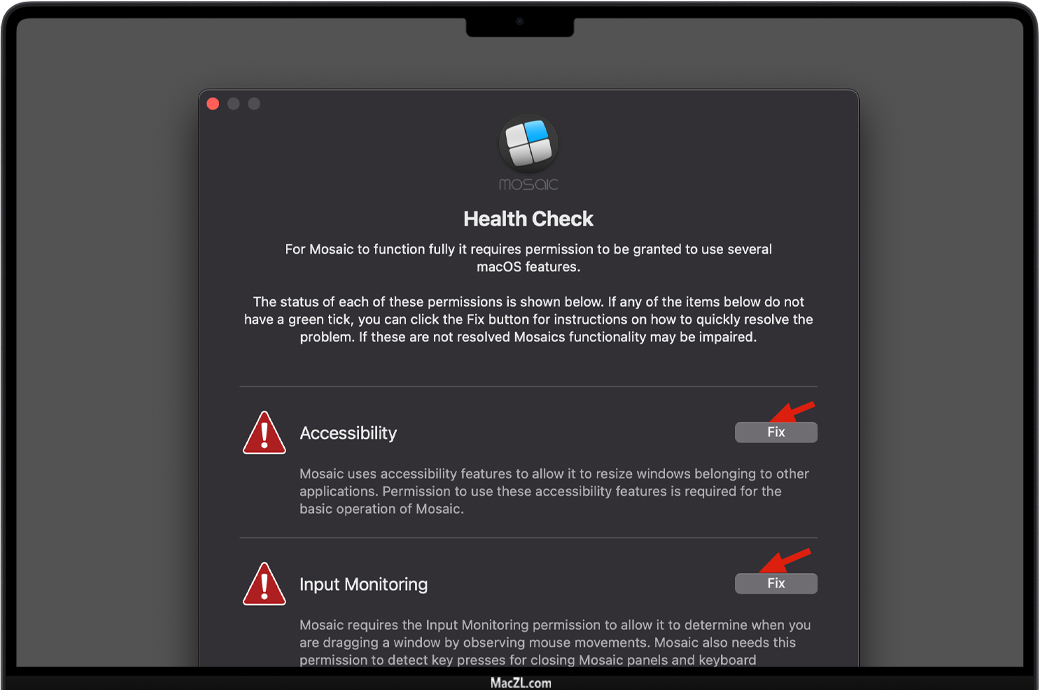
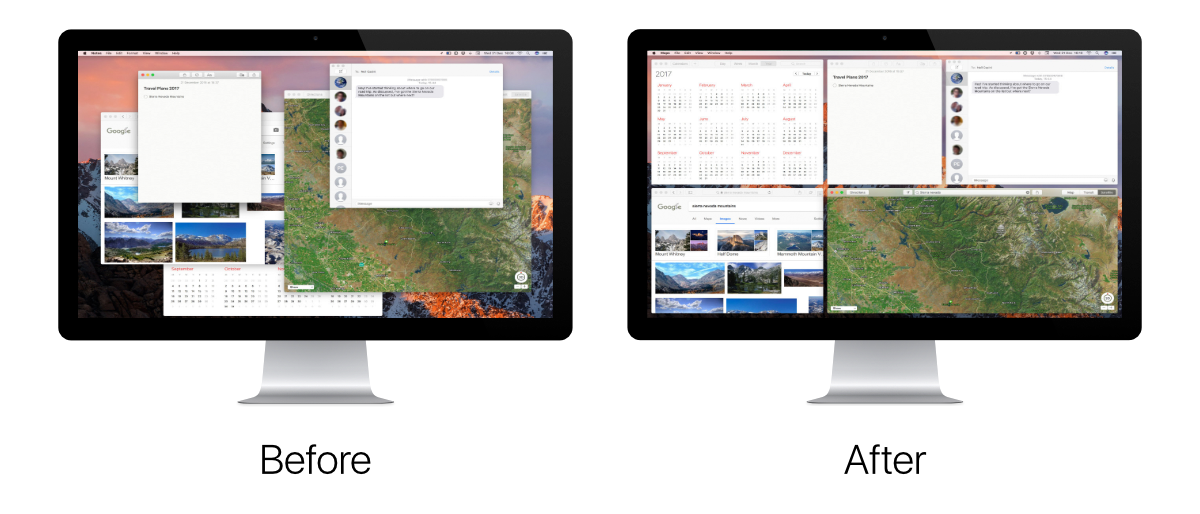
Mosaic是如何工作的?
当您拖动应用程序窗口时,Mosaic会显示一个面板,显示您可能希望应用于窗口以调整其大小/重新定位的布局。

要应用布局,只需将窗口拖到布局上并将其放下即可。简单、快速、直观。这是最基本的,但还有更多的功能需要探索,包括键盘快捷键、TouchBar支持和远程应用程序。
Mosaic使用起来非常简单,但这并不意味着它的功能很简单。Mosaic拥有强大的功能集,因此可以根据您的工作方式进行定制。
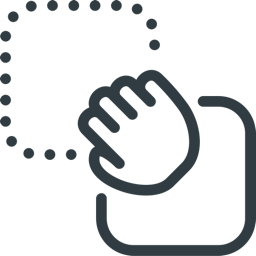 |
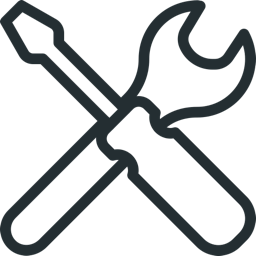 |
拖放只需将任何窗口拖放到要应用的布局上即可调整其大小。它再简单不过了,再快不过了。 |
创建自定义布局我们提供了大量有用的布局,您不局限于使用我们的布局。使用“基本布局”和“高级布局”创建自己的布局。 |
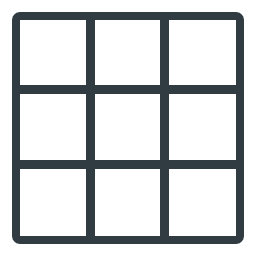 |
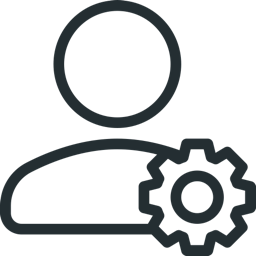 |
快速布局快速布局允许您通过在网格上拖动为窗口动态定义一次性布局,而无需预先定义布局。 |
高度可定制您可以调整窗口周围的空间、“布局”面板的激活方式、用于“布局”的网格大小以及大量其他选项,以适合您的方式优化您的工作流程。 |
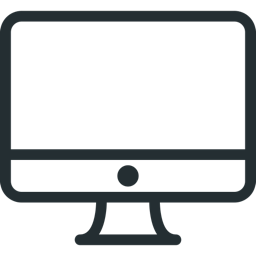 |
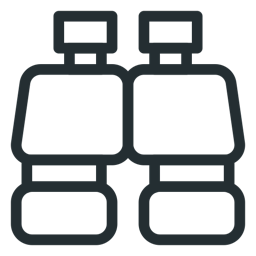 |
多监视器支持将一个窗口拖动到另一个监视器上,“布局”面板将随您移动,允许您只需拖放即可在任何监视器上应用布局。 |
布局视图Mosaic提供了许多不同的视图模式,这些模式决定了布局的显示位置和方式,使您能够更好地控制如何使用Mosaic。 |
对于专业人士,我们添加了一套出色的附加工具,使Mosaic更加强大,并允许您根据自己的专业工作流程定制Mosaic。
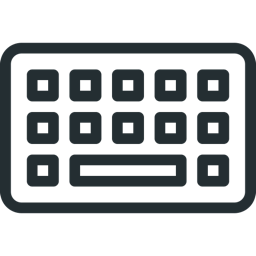 |
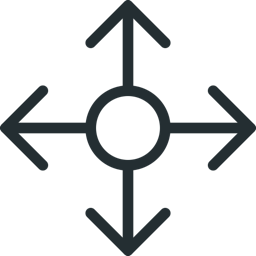 |
键盘快捷键为喜欢使用键盘的用户提供强大的快捷键功能,包括为单个布局分配快捷键的功能。 |
快速定位有时你想在不调整窗口大小的情况下移动窗口。快速定位Layout Extra允许你在一个简单的步骤中快速将窗口重新定位到任何屏幕边缘、角落或中心。 |
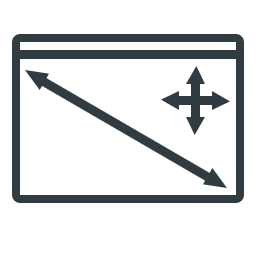 |
 |
自动布局教Mosaic每个应用程序窗口属于哪里,当你将自动布局应用到窗口时,Mosaic会记住你想要的位置,并为你应用正确的布局。 |
窗口捕获窗口捕获Layout Extra允许您快速获取窗口的屏幕捕获,并通过简单的拖放将其保存到桌面或将图像复制到剪贴板。 |
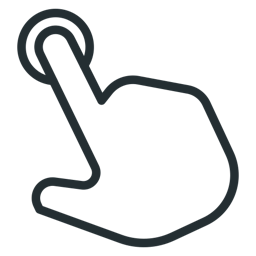 |
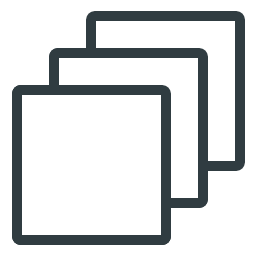 |
触摸条支持如果你的Mac有TouchBar,你可以利用Mosaic的TouchBar支持。通过简单的快捷方式组合,您可以激活活动窗口的Mosaic TouchBar,然后点击TouchBar本身上要应用的布局。快速而简单。 |
组创建布局组以允许您在不同情况下工作时在不同的布局集之间切换。可以为每个视图模式指定不同的组,以获得更大的灵活性。 |
 |
遥控器使用iPhone或iPad,使用app Store上提供的Mosaic Remote配套应用程序将布局应用于Mac上的活动窗口。 |







